Redis 概念
1.Redis 是什么
Redis 是一个开源(BSD许可),内存存储的数据结构服务器,可用作数据库,高速缓存和消息队列代理。
2.Redis 能干什么
Redis 支持字符串、哈希表、列表、集合、有序集合,位图,hyperloglogs等数据类型。内置复制、Lua 脚本、LRU 收回、事务以及不同级别磁盘持久化功能,同时通过 Redis Sentinel 提供高可用,通过 Redis Cluster提供自动分区。
简单来说就是 Redis 比关系型数据库(如:MySql)读写数据更快,可以代替大部分数据库功能。
Redis 安装
Windwos 环境
1)前往官网下载安装包
2)解压缩安装包,目录内容如下:

3)启动 CMD 控制台,切换到 Redis 解压缩后目录输入如下命令:
redis-server.exe redis.windows.conf
注:redis.windows.conf 表示配置文件路径,如果不设置将会采用默认的配置
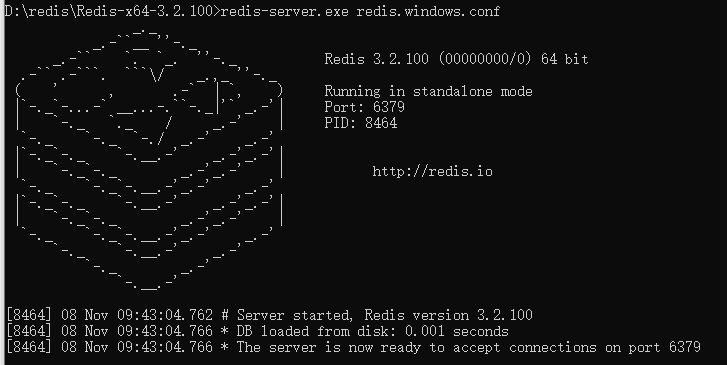
出现上图就表示 redis 启动成功了,如果出现如下提示就表示之前已经启动 redis 服务了:
[17452] 08 Nov 09:45:01.722 # Creating Server TCP listening socket 127.0.0.1:6379: bind: No error
4)将 redis 设置为开机自启动
redis-server --service-install redis.windows-service.conf --loglevel verbose
此时在 计算机管理服务里会增加一个 redis 服务

常用命令:
卸载服务:redis-server --service-uninstall
开启服务:redis-server --service-start
停止服务:redis-server --service-stop
Liunx 环境
Redis 可视化工具
- RedisDesktopManager
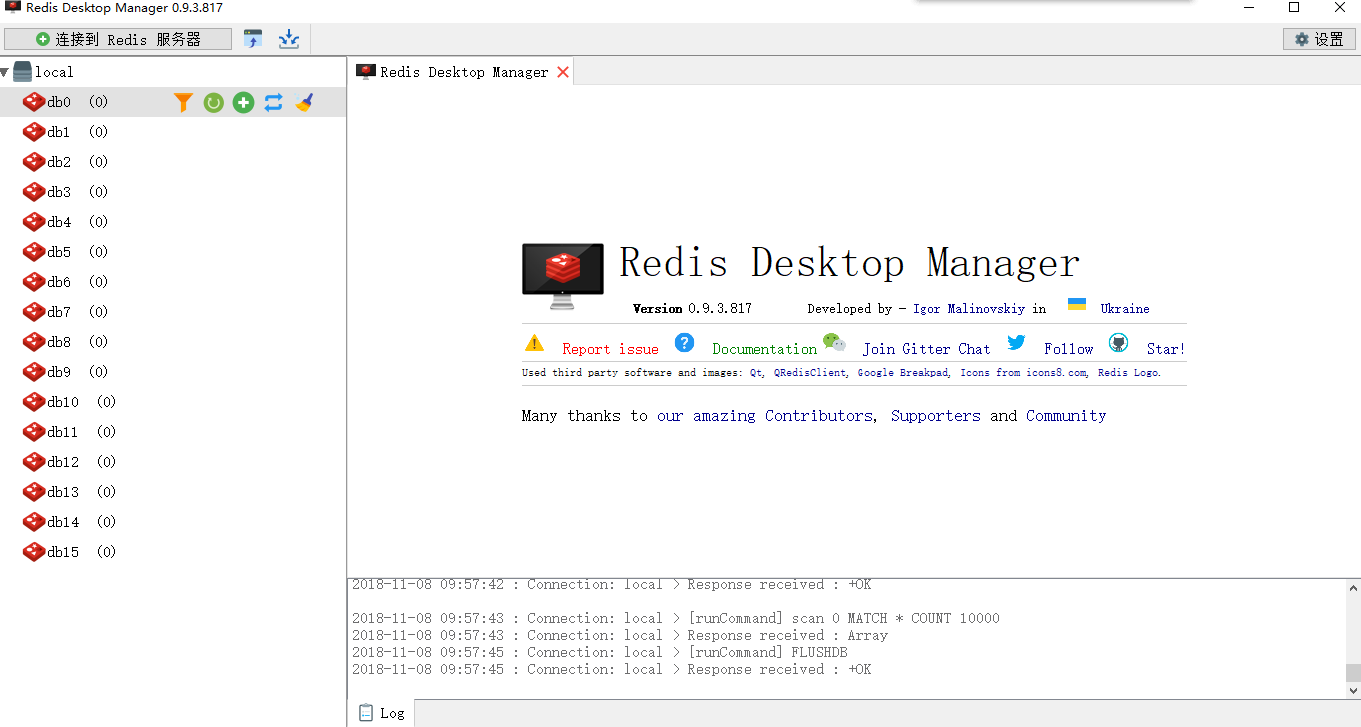
连接 Redis
// 连接redis -h 表示ip 地址 -p 表示端口号,不输的话就默认为 -h 127.0.0.1 -p 6379
redis-cli.exe -h 127.0.0.1 -p 6379
// 设置值
set name MarkLogZhu
//获取值
get name

基本连接命令
redis-cli [-h host] [-p port] [-a password]
客户端连接 Redis 服务。可选配置:
-h: Redis服务 IP 地址,默认为:127.0.0.1
-p: Redis服务端口号,默认为:6379
-a : 连接密码
exit
关闭 Redis 连接。
PING [msg]
测试 Redis 服务是否正常,如果 msg 有值,那么发送什么就返回什么。没有的话就默认返回 PONG。
远程连接
Redis 默认只允许本地连接,如果需要启动远程连接的话,需要编辑 redic.conf 修改如下两个配置:
- 注释绑定本机访问
# bind 127.0.0.1 #
- 在 redis3.2 之后还需要配置 protected-mode
protected-mode no